1. BÖLÜM : Temel Bilgiler
- 1 ÖNSÖZ
- 2 VIEWPORTS (Görünüm Ekranları)
- 3 EKRAN MENÜLERİ
- 4 CAPTION BAR (Başlık Çubuğu)
- 5 MAIN TOOLBAR (Ana Araç Çubuğu)
- 6 MENU BAR (Menü Çubuğu)
- 7 FARKLI ÇALIŞMA EKRANLARI SEÇME
- 8 COMMAND PANEL (Komut Paneli)
- 9 VIEWPORT CONTROLS (Görüntü Kontrol Araçları)
- 10 ANİMASYON OLUŞTURMA ve KONTROL DÜĞMELERİ
- 11 STATUS BAR (Durum Çubuğu)
- 12 TIMELINE (Zaman Çubuğu)
- 13 UNITS SETUP (Ölçü Birimi Ayarı)
- 14 ARAÇ ÇUBUKLARINI EKRANA GETİRME ve KALDIRMA
- 15 USER INTERFACES – UI (Kullanıcı Ara Yüzleri)
- 16 SNAP TOOLS (Nokta Yakalama Araçları)
- 17 GRID (Izgara)
- 18 IZGARA ve NOKTA YAKALAMA ARAÇLARI AYARLARI
- 19 SNAPS (Yakalama Noktaları)
- 20 GROUP (Gurup Yapma)
- 21 OBJELERİ GİZLEME ve DONDURMA (Hide and Display)
- 22 VIEW CUBE (Görüntüleme Küpü)
- 23 STEERING WHEELS (Dümen Tekeri)
- 24 SEÇME METOTLARI VE SİLME (Selections and Delete)
IZGARA ve NOKTA YAKALAMA ARAÇLARI AYARLARI
IZGARA ve NOKTA YAKALAMA ARAÇLARI AYARLARI Snap düğmelerinden birinin üzerine sağ tıklanır. “Grid And Snap Settings” isimli diyalog kutusu görüntülenir (Şekil 1).
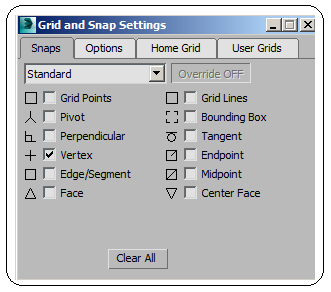
Şekil 1:Grid ve Snap ayar diyalog kutusu 1. Snaps (Yakalamalar) sekmesinden yakalama çeşidi seçilir.
2. Options (Seçenekler) sekmesinde aşağıdaki düzenlemeler yapılır (Şekil 2).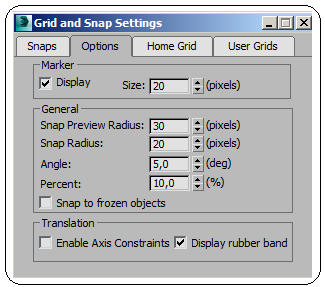
Şekil 2:"Options" sekmesi ♦ Marker (İşaretleyici) bölümünde Display (Görünüm) onay kutusu işaretli olursa yakalama işareti görünür. Size kısmına yakalama işaretinin büyüklüğü girilir.
♦ General kısmında Snap Preview Radius değeri yakalamanın etki alanını belirtir. Angle değeri Rotate komutu için atlama açısı girilir. Percent değeri Scale komutu için yüzde olarak büyültüp küçültülmede kullanılır.
3. Home Grid sekmesinden grid çizgileri arasındaki ölçüler ayarlanır (Şekil 3).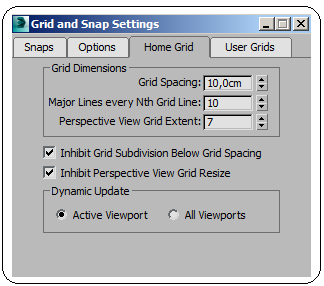
Şekil 3:"Home Grid" sekmesi ♦ Grid Spacing kısmına iki grid çizgisi arasındaki mesafe girilir.
♦ Major Lines every Nth Grid Line kısmına, kaç adet grid çizgisinden sonra ana grid çizgileri yerleştirme değeri girilir. Ana grid çizgilerinin rengi daha koyudur.
♦ Perspective View Grid Extent kısmına perspektif ekranında grid çizgisi sayısı görüntüleme değeri girilir. Bu değer 7’ dir.
♦ Active Viewport seçeneği seçilirse ayarlar aktif ekranda geçerli olur.
♦ All Viewport seçeneği seçilirse ayarlar tüm ekranlarda geçerli olur.
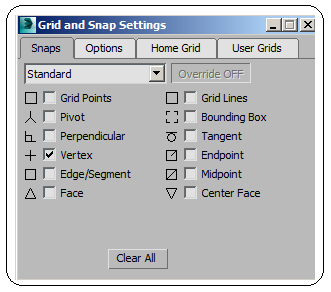
Şekil 1:Grid ve Snap ayar diyalog kutusu 1. Snaps (Yakalamalar) sekmesinden yakalama çeşidi seçilir.
2. Options (Seçenekler) sekmesinde aşağıdaki düzenlemeler yapılır (Şekil 2).
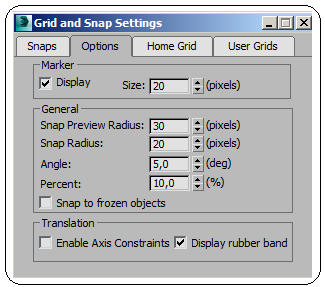
Şekil 2:"Options" sekmesi ♦ Marker (İşaretleyici) bölümünde Display (Görünüm) onay kutusu işaretli olursa yakalama işareti görünür. Size kısmına yakalama işaretinin büyüklüğü girilir.
♦ General kısmında Snap Preview Radius değeri yakalamanın etki alanını belirtir. Angle değeri Rotate komutu için atlama açısı girilir. Percent değeri Scale komutu için yüzde olarak büyültüp küçültülmede kullanılır.
3. Home Grid sekmesinden grid çizgileri arasındaki ölçüler ayarlanır (Şekil 3).
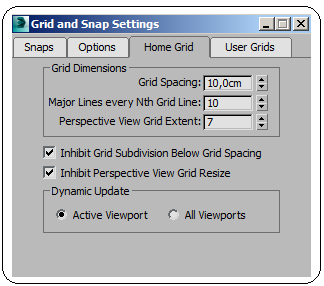
Şekil 3:"Home Grid" sekmesi ♦ Grid Spacing kısmına iki grid çizgisi arasındaki mesafe girilir.
♦ Major Lines every Nth Grid Line kısmına, kaç adet grid çizgisinden sonra ana grid çizgileri yerleştirme değeri girilir. Ana grid çizgilerinin rengi daha koyudur.
♦ Perspective View Grid Extent kısmına perspektif ekranında grid çizgisi sayısı görüntüleme değeri girilir. Bu değer 7’ dir.
♦ Active Viewport seçeneği seçilirse ayarlar aktif ekranda geçerli olur.
♦ All Viewport seçeneği seçilirse ayarlar tüm ekranlarda geçerli olur.



